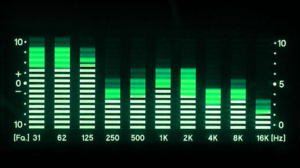Zorg dat er geen geschikte apparaten aan een MS-account zijn gekoppeld

Als u een foutmelding krijgt met de tekst ‘ Het lijkt erop dat er geen toepasselijke apparaten zijn gekoppeld aan uw MS-account ’ dan gebeurt het vanwege een ontbrekende verbinding tussen uw pc of Microsoft-account. Meestal verschijnt de fout wanneer iemand een game of software of een app uit de Microsoft Store probeert te installeren. De pc is mogelijk gekoppeld, maar laten we eens kijken naar mogelijke oplossingen om het probleem op te lossen. Hier is het volledige foutbericht:
Het lijkt erop dat er geen toepasselijke apparaten zijn gekoppeld aan uw Microsoft-account. Log in op een apparaat met uw Microsoft-account om te installeren.
Hoe u het probleem ‘Geen toepasselijke apparaten gekoppeld aan een MS-account’ kunt oplossen:

Het is altijd het beste om uw pc een keer opnieuw op te starten en het opnieuw te proberen voordat u uw stappen verplaatst. Soms wordt het probleem veroorzaakt door een netwerkprobleem of een herstart die in behandeling is (er zijn geen toepasselijke apparaten gekoppeld aan het MS-account).
- Controleer de pc
- Reset MS Store
- Verwijder Microsoft Store Db-bestanden
- Werk Windows bij naar het vereiste model
- Bewaar apparaatlimiet
- Controleer of uw app uw apparaat ondersteunt
- Log in of log uit
- Registreer de Microsoft Store-app opnieuw
Houd er rekening mee dat u na elke probleemoplossingstip moet proberen de app te installeren.
Verifieer uw pc om ‘Toepasselijke apparaten gekoppeld aan MS-account’ te repareren
Elke keer dat u zich aanmeldt met een Microsoft-account op een Windows 10-computer. Dan moet u het misschien verifiëren. Accountverificatie is een eenvoudig of gemakkelijk proces waarbij u de beveiligingscode op uw e-mailadres en telefoonnummer ter verificatie ontvangt.
Als het een lokaal Windows-account is, kunt u een MS-account toevoegen of een lokaal Windows-account wijzigen in een Microsoft-account.
- Ga naar het Microsoft-account en log in met het lokale account.
- Ga vervolgens naar Instellingen> Uw info-sectie
- Kies in plaats daarvan Aanmelden met een Microsoft-account
Als u klaar bent, kunt u de Microsoft Store openen en de software downloaden of installeren.
Mecrosoft Store resetten
U kunt de Microsoft Store eenvoudig opnieuw instellen en het werkt met een beheerdersaccount.
- Ga naar Microsoft Store en tik vervolgens op uw profielpictogram en vervolgens op het vermelde account.
- U kunt vervolgens op de afmeldingsoptie tikken die u ontvangt. Verlaat hierna de Microsoft Store.
- Voer vanuit Zoeken starten wsreset.exe . Tik met de rechtermuisknop op het resultaat dat verschijnt en kies Als administrator uitvoeren .
- Vervolgens wordt de Microsoft Store opnieuw gestart. Het enige dat u hoeft te doen, is in te loggen met hetzelfde Microsoft-account.
Als het inlogproces is gelukt, controleert u of het probleem is verholpen nadat u hebt geprobeerd de app te installeren. U kunt er ook voor kiezen om de probleemoplosser voor Store in Windows 10 uit te voeren.
Als u nog steeds met het probleem wordt geconfronteerd ‘het lijkt erop dat u geen geschikte apparaten heeft gekoppeld aan een MS-account’, duik dan hieronder naar beneden!
Verwijder Microsoft Store-databasebestanden
- Ga naar de bestandsverkenner en ga naar het volgende pad.
%windir%/SoftwareDistributionDataStore
- Verwijder vervolgens het bestand DataStore.edb. DataStore.edb is een Windows-logbestand dat alle Windows-updates bijhoudt die op uw systeem zijn toegepast.
- U kunt vervolgens de Microsoft Store opnieuw starten en controleren of u de app met succes hebt geïnstalleerd.
Als u nog steeds met het probleem wordt geconfronteerd ‘het lijkt erop dat u geen geschikte apparaten heeft gekoppeld aan een MS-account’, duik dan hieronder naar beneden!
Werk Windows bij naar het vereiste model
Sommige gebruikers beweerden dat het updaten van Windows ook helpt bij het oplossen van het probleem. Controleer of er een update die in behandeling is, beschikbaar is. Zo ja, dan kunt u de update toepassen en uw pc opnieuw opstarten. Als de game een bepaald model wil, wordt daar meestal om gevraagd. Maar als dat niet het geval is, kan updaten u hier misschien uit helpen. Ga naar Instellingen> Update en beveiliging> Controleren op update of update installeren.
Controle van apparaatlimieten
Microsoft laat de app uit de Microsoft Store installeren op maximaal 10 pc's onder één account. Nou, het is van toepassing op zowel Windows 10-pc's als Xbox. Ga naar uw Microsoft-apparaten-sectie en selecteer vervolgens om het apparaat uit de lijst te wissen. Probeer vervolgens een van de niet-vereiste apparaten uit de lijst te wissen en installeer de app vervolgens.
Als u de limiet niet kunt bereiken, wist u het huidige apparaat en voegt u het opnieuw toe. Het toevoegen van de computer aan uw account is een eenvoudig of gemakkelijk proces. U hoeft zich alleen opnieuw aan te melden op het apparaat wanneer de prompt wordt weergegeven.
Als u nog steeds met het probleem wordt geconfronteerd ‘het lijkt erop dat u geen geschikte apparaten heeft gekoppeld aan een MS-account’, duik dan hieronder naar beneden!
Controleer of uw app uw apparaat ondersteunt
Sommige applicaties in de Microsoft Store zijn gebouwd voor specifieke apparaten. Een app die speciaal voor Microsoft Surface is gelanceerd, ondersteunt waarschijnlijk geen Lenovo-notebook. U moet dus het gedeelte Systeemvereisten op de toepassingspagina controleren om er zeker van te zijn dat de app compatibel is met uw apparaat.
Nadat u de pagina met systeemvereisten heeft gecontroleerd, moet u de minimale hardwarevereisten voor de app bekijken.
Meld u aan en uit om het probleem op te lossen ‘het lijkt erop dat u geen geschikte apparaten heeft gekoppeld aan het MS-account’:
Voor de Microsoft Store-app hoeft u zich niet aan te melden bij de Store-app om een gratis app te downloaden. U hoeft zich echter alleen maar aan te melden om een aankoop te doen. Als u met dezelfde fout wordt geconfronteerd. Het lijkt erop dat er geen toepasselijk apparaat / apparaten aan uw Microsoft-account zijn gekoppeld. Om te installeren, logt u in op een apparaat met uw Microsoft-account wanneer u een betaalde app probeert te installeren. U kunt zich vervolgens afmelden bij de Store en vervolgens opnieuw aanmelden.
- Tik op de gebruikersfoto naast de zoekopdracht. U kunt vervolgens op uw Microsoft-account tikken om het dialoogvenster Account te openen.
- Tik op het Afmelden link aanwezig onder je Microsoft account e-mailadres om uit te loggen bij de Store.
- Als u zich opnieuw wilt aanmelden, tikt u op de afbeelding van het gebruikersaccount en vervolgens op het Log in keuze.
- Voer het e-mailadres van uw Microsoft-account en wachtwoord in om u opnieuw aan te melden bij Store.
Als u nog steeds met het probleem wordt geconfronteerd ‘het lijkt erop dat u geen geschikte apparaten heeft gekoppeld aan een MS-account’, duik dan hieronder naar beneden!
Registreer de Microsoft Store-app opnieuw om het probleem op te lossen ‘het lijkt erop dat er geen geschikte apparaten zijn gekoppeld aan een MS-account’
- Ga naar de PowerShell met beheerdersrechten. Als je dat wilt doen, tik je met de rechtermuisknop op de Start-knop en tik je vervolgens op de optie Windows PowerShell (Admin).
- Druk op Ja knop wanneer u de prompt Gebruikersaccountbeheer krijgt.
- Kopieer en plak de gegeven opdracht vanuit het PowerShell-venster:
- powershell -ExecutionPolicy Onbeperkt toevoegen-AppxPackage -DisableDevelopmentMode -Register $ Env: SystemRootWinStoreAppxManifest.XML
- Druk op de Enter-toets om de Store-app opnieuw te registreren. Wanneer het is uitgevoerd, verlaat u het PowerShell-venster.
Conclusie:
Dit waren dus enkele van de beste oplossingen om het probleem ‘Geen toepasselijke apparaten gekoppeld aan een MS-account’. Ik hoop dat je het probleem met succes hebt opgelost met behulp van onze inhoud. Als je vragen hebt over deze gids of een andere oplossing om van de dreiging af te komen, voel je dan vrij en laat het ons hieronder weten. Als u een andere alternatieve methode kent om het probleem op te lossen, laat het ons dan hieronder weten.
Lees ook: